电脑无线网老是掉线怎么回事
来源:互联网 更新时间:2025-09-05 14:58
电脑无线网老是掉线怎么回事?或许有朋友想明白,下面由号令CC小编为您带来答案哦,跟小编一起来看看吧!

一、检查物理层面的可能因素
如果您的路由器被放置在一个封闭的空间内或周围有许多障碍物(如墙壁),那么信号强度可能会受到影响。
将路由器置于开阔区域,尽量避开金属物体和电子设备。
调整天线的方向,通常垂直于地面可以获得最佳效果。

如果条件允许的话,考虑更换支持更高频率(如5GHz)的新款路由器,因为这种类型的信号穿透力更强且不易受到其他家用电器的影响。
二、更新网卡驱动程序
过时的网卡驱动程序可能导致连接不稳定。制造商经常发布更新来修复已知问题并优化性能。使用驱动人生将无线网卡驱动更新到最新版本,可以有效提升无线网络的稳定性和速度。
点击以下按钮下载最新版本的驱动人生软件,安装后启动它。
在驱动人生主界面中选择“立即扫描”功能,该工具会自动检测您的电脑上所有硬件的状态以及是否需要更新驱动。
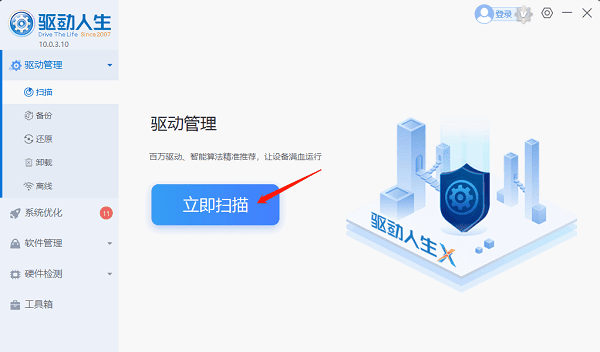
扫描完成后会列出需要更新的驱动列表,从列表中找到无线网卡相关的驱动项。
点击网卡驱动对应的“升级驱动”按钮,驱动人生将会自动下载最新的官方驱动程序并进行安装。
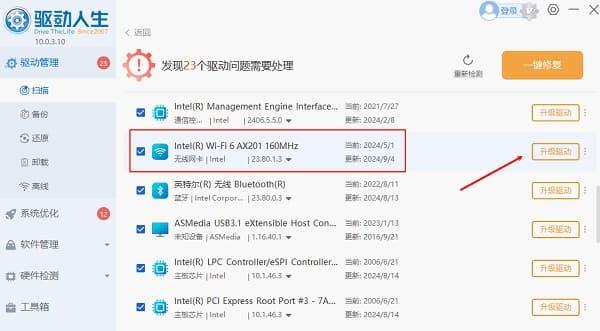
驱动更新完成后,建议重启电脑以使更改生效,重启后检查无线网络连接情况是否有改善。
三、重新设置网络配置
错误的网络设置同样会导致连接问题,比如IP地址冲突、DNS服务器响应慢等。
在搜索框内搜索命令提示符并打开,输入ipconfig /release释放当前分配给电脑的IP地址。
接着执行ipconfig /renew命令请求新的IP地址。
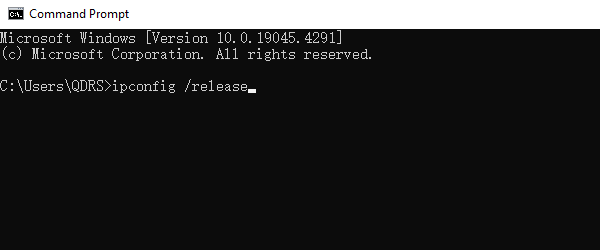
更改默认的DNS服务器为公共DNS服务提供商提供的地址,例如Google Public DNS (8.8.8.8 和 8.8.4.4) 或者 Cloudflare DNS (1.1.1.1)。
检查是否开启了任何防火墙规则阻止了正常访问,并适当调整相关设置。
四、优化操作系统中的电源管理功能
Windows系统中存在一项名为“允许电脑关闭此设备以节约电源”的选项,默认情况下该选项是开启的,它可能会导致无线适配器进入休眠模式从而引起断开连接的情况发生。
右键点击任务栏右下角的网络图标选择“打开网络和Internet设置”,点击“更改适配器选项”,找到正在使用的无线连接右键选中属性。
在弹出窗口中双击“配置”按钮进入高级设置页面,找到“电源管理”,取消勾选其值。
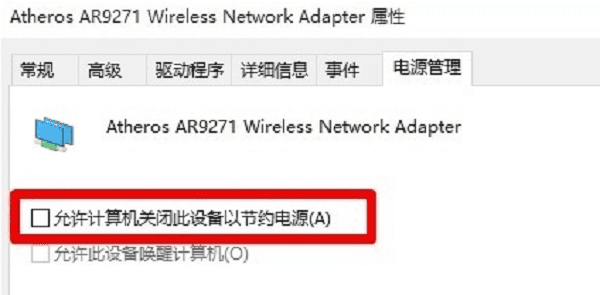
最后重启电脑让更改生效。
结语:上面是号令CC小编为你带来的电脑无线网老是掉线怎么回事?电脑网络掉线的原因及解决办法,希望能帮到小伙伴们,更多相关的文章请收藏号令CC
-
《CF》2025年9月灵狐者的约定活动网址
-
魔兽世界虚空汇聚之地任务攻略
-
魔兽世界塔碧卡任务攻略
-
鼠标dpi越高越好吗
-
碧蓝航线奇渊下的秘密新皮肤一览
-
FGO泳装两仪式强度怎么样
-
魔兽世界摇曳蜂舞任务攻略
-
密室逃脱设计师需要擅长哪项技能 蚂蚁新村今日答案2025.8.26
-
《沙丘:觉醒》主机版将在PC发售一年后上线
-
蚂蚁庄园每日答题答案2025年8月8日
-
王者荣耀限定皮肤超前售!享超值礼包、返场皮肤!
-
《以太之战2》第四个全新免费角色Galvan将于10月8日推出
-
末日核心机甲幸存者配置要求
-
迅雷7怎么设置限速
-
魔兽世界11.2增强萨大米天赋加点一览
-
三角洲行动海洋之泪刷新点
-
闪耀暖暖8月兑换码
-
放置抽卡《肥喵农场》Steam试玩版现已发布!
-
古代代写书信的人被称为 蚂蚁新村今日答案2025.8.8
-
蚂蚁新村今日答案最新2025.8.8
-
1 电脑wifi图标消失了如何恢复 09-07
-
2 电脑屏幕怎么恢复正常尺寸 09-07
-
3 Win10必看!一招关掉自动更新,再也不被打扰 09-07
-
4 电脑键盘错乱了怎么调回来 09-07
-
5 键盘有几个键失灵怎么办 09-07
-
6 u盘格式化数据恢复教程 09-07
-
7 无internet访问权限怎么解决 09-07
-
8 加载DLL失败是什么意思 09-07
-
9 集线器端口上的电涌怎么解决 09-07
-
10 如何开启/关闭Windows自动更新 09-07



